
വിൻഡോസ് 7 ആയി സ്ഥാപിച്ച ലാപ്ടോപ്പുകളുടെ ഉടമകൾ പലപ്പോഴും ഒരു പ്രശ്നമാണ് നേരിടുന്നത് - അവയുടെ ഉപകരണത്തിന്റെ ലോഡിംഗ് വളരെയധികം സമയമെടുക്കുന്നു. തീർച്ചയായും, അത് വെളിപ്പെടുത്തുകയും ഇല്ലാതാക്കുകയും വേണ്ടയും അപലപനങ്ങളെക്കുറിച്ച് അത്തരം പെരുമാറ്റ സിഗ്നലുകൾ.
അത് ഇല്ലാതാക്കുന്നതിനുള്ള പ്രശ്നങ്ങളുടെയും രീതികളുടെയും കാരണങ്ങൾ
5 അല്ലെങ്കിൽ കൂടുതൽ മിനിറ്റ് ഓണാക്കുമ്പോൾ ലാപ്ടോപ്പ് ലോഡുചെയ്യാനുള്ള പ്രധാന കാരണങ്ങൾ ഇപ്രകാരമാണ്:- യാന്ത്രികയോടെ വളരെയധികം രേഖകൾ;
- എച്ച്ഡിഡിയിൽ കുറച്ച് ഇടം ശേഷിക്കുന്നു;
- ക്ഷുദ്ര സോഫ്റ്റ്വെയറിന്റെ പ്രവർത്തനം;
- ഉപകരണ ഹാർഡ്വെയർ പ്രശ്നങ്ങൾ.
ഈ പ്രശ്നം ഇല്ലാതാക്കാൻ കഴിയുന്ന രീതികൾ പരിഗണിക്കുക.
രീതി 1: ഓട്ടോലോഡിൽ നിന്ന് അനാവശ്യ ഘടകങ്ങൾ നീക്കംചെയ്യൽ
കമ്പ്യൂട്ടർ ആരംഭിക്കുമ്പോൾ ആരംഭിക്കുന്ന അപ്ലിക്കേഷനുകളുടെ പട്ടികയും സേവനങ്ങളുടെയും ഒരു ലിസ്റ്റാണ് ഓട്ടോഡെസ് ലിസ്റ്റ്. സിസ്റ്റത്തിന് തന്നെ ധാരാളം ഘടകങ്ങൾ ആവശ്യമില്ല, പല മൂന്നാം കക്ഷി പ്രോഗ്രാമുകളും (ഗെയിം സ്റ്റോർ ക്ലയന്റുകൾ, റിസോഴ്സ് മോണിറ്ററിംഗ് ടൂളുകൾ, മൂന്നാം കക്ഷി ടാസ്ക് മാനേജർമാർ മുതലായവ) പലപ്പോഴും ഈ പട്ടികയിൽ തന്നെ അകന്നു. മൂലകങ്ങളുടെ ചിന്താശൂന്യമായ വിച്ഛേദിക്കാൻ സിസ്റ്റത്തിലേക്കുള്ള കഴിവില്ലായ്മയിലേക്ക് നയിച്ചേക്കാമെന്നും അതിനാൽ ഞങ്ങളുടെ രചയിതാക്കളിൽ നിന്ന് ആരംഭം ശരിയായ വൃത്തിയാക്കുന്നതിനുള്ള നിർദ്ദേശങ്ങൾ പരിചിതമാക്കാൻ ഞങ്ങൾ ശുപാർശ ചെയ്യുന്നു.
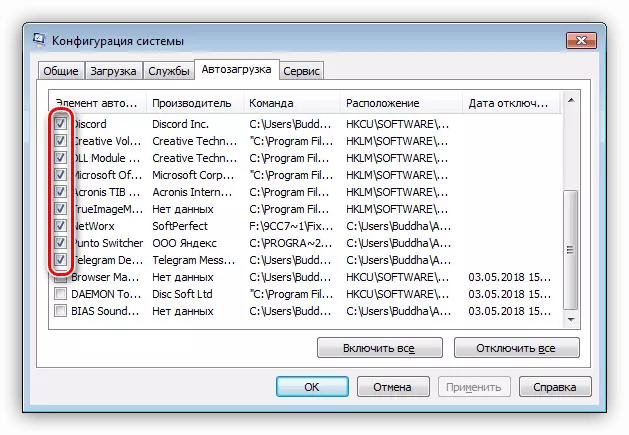
പാഠം: വിൻഡോസ് 7 വൃത്തിയാക്കുക
രീതി 2: ഹാർഡ് ഡിസ്ക് സ്ഥലത്തിന്റെ വിമോചനം
ഹാർഡ് ഡിസ്കിലെ ഒരു ചെറിയ അളവിലുള്ള സ്ഥലം കമ്പ്യൂട്ടറിന്റെ സാധാരണ ലോഡിംഗ് തടയാൻ കഴിയും. ഈ പ്രശ്നത്തിനുള്ള പരിഹാരം വ്യക്തമാണ് - ഡ്രൈവിൽ സ്ഥലം മോചിപ്പിക്കേണ്ടതുണ്ട്. നിങ്ങൾക്ക് ഇത് രണ്ട് തരത്തിൽ ചെയ്യാൻ കഴിയും: അനാവശ്യ ഫയലുകൾ നീക്കംചെയ്ത് മാലിന്യത്തിൽ നിന്ന് വൃത്തിയാക്കുന്നു.കൂടുതൽ വായിക്കുക: വിൻഡോസ് 7 ലെ മാലിന്യത്തിൽ നിന്ന് ഹാർഡ് ഡ്രൈവ് എങ്ങനെ വൃത്തിയാക്കാം
രീതി 3: വൈറസുകൾ നീക്കംചെയ്യുന്നു
ലാപ്ടോപ്പ് വളരെക്കാലം ഓണാക്കാൻ കഴിയുന്നതിന്റെ മറ്റൊരു കാരണം - ക്ഷുദ്ര സോഫ്റ്റ്വെയറിന്റെ സാന്നിധ്യം. ഈ ക്ലാസ് പരിപാടികളുടെ പല പ്രതിനിധികളും (പ്രത്യേകിച്ചും, കീലോഗറുകളും ട്രോജനുകളും) ഒന്നുകിൽ യാന്ത്രികമായി നിർദ്ദേശിക്കുന്നു, അല്ലെങ്കിൽ മോഷ്ടിച്ചക്കാരെ മോഷ്ടിച്ച ഡാറ്റ കൈമാറുന്നതിലൂടെ സ്വതന്ത്രമായി ആരംഭിക്കുക. സാധാരണയായി, വൈറസുകളുടെ അത്തരം വൈകല്യങ്ങളോടുള്ള പോരാട്ടം വളരെയധികം പരിശ്രമവും സമയവും എടുക്കുന്നു, പക്ഷേ സിസ്റ്റം വീണ്ടും ഇൻസ്റ്റാൾ ചെയ്യാതെ അവയിൽ നിന്ന് രക്ഷപ്പെടാൻ ഇപ്പോഴും സാധ്യമാണ്.
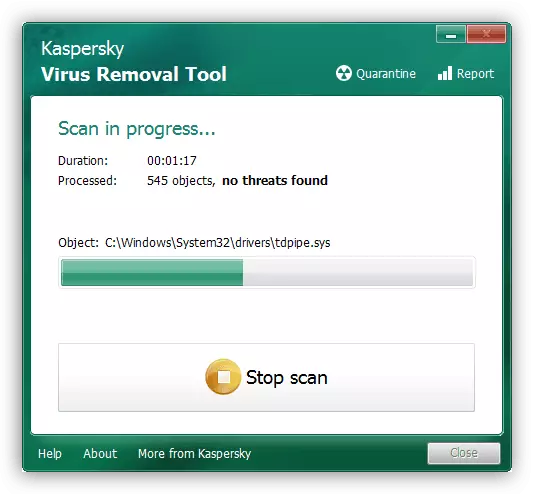
പാഠം: കമ്പ്യൂട്ടർ വൈറസുകളെതിരെ പോരാടുന്നു
രീതി 4: ഹാർഡ്വെയർ പ്രശ്നങ്ങളുടെ ഇല്ലാതാക്കൽ
ലാപ്പോട്ട്സ് ഉൾപ്പെടുത്തുന്നതിനുള്ള ഏറ്റവും അസുഖകരമായ കാരണം ഒന്നോ അതിലധികമോ ഹാർഡ്വെയർ ഘടകങ്ങളുടെ പരാജയമാണ്, പ്രത്യേകിച്ചും ഒരു ഹാർഡ് ഡിസ്ക്, മദർബോർഡിലെ സ്കീമുകളിൽ ഒന്ന്. അതിനാൽ, ഈ ഘടകങ്ങളുടെ പ്രകടനം പരിശോധിച്ച് സാധ്യമായ പ്രശ്നങ്ങൾ ഇല്ലാതാക്കേണ്ടത് പ്രധാനമാണ്.
- ഒന്നാമതായി, ഉപയോക്തൃ അനുഭവം കാണിക്കുന്നതുപോലെ, ഇത് പലപ്പോഴും മറ്റ് ഘടകങ്ങളായതിനാൽ എച്ച്ഡിഡി വിതരണം ചെയ്യേണ്ടത് ആവശ്യമാണ്. വിൻചെസ്റ്റർ ലാപ്ടോപ്പ് സ്ഥിതിചെയ്യുന്ന സംസ്ഥാനം നിർണ്ണയിക്കാൻ മാനുവൽ ഉപയോഗിക്കുക.
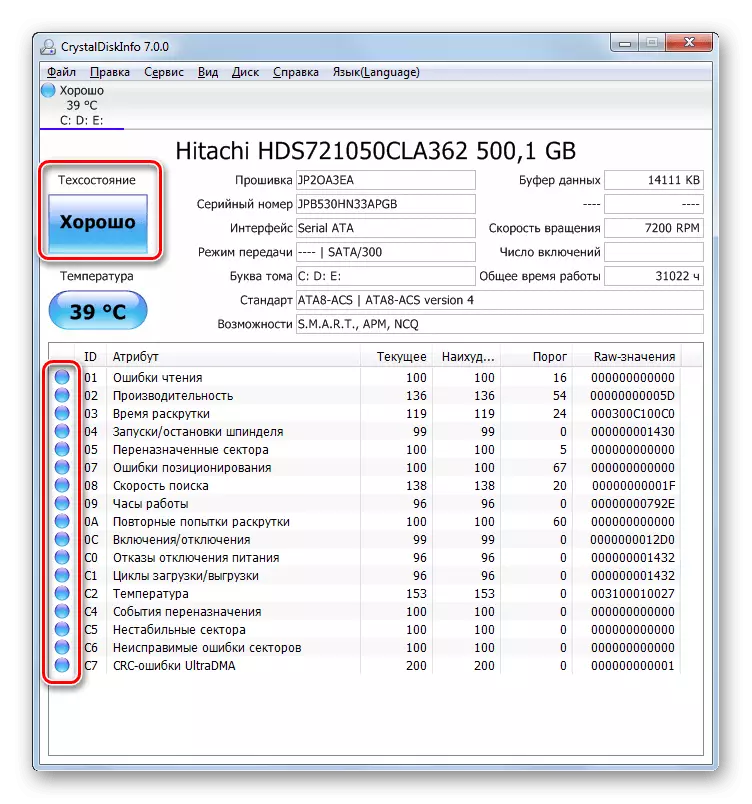
കൂടുതൽ വായിക്കുക: വിൻഡോസ് 7 ലെ പിശകുകളിൽ ഹാർഡ് ഡിസ്ക് പരിശോധിക്കുക
ചെക്ക് പ്രശ്നങ്ങളുടെ സാന്നിധ്യം കാണിക്കുന്നുവെങ്കിൽ (പ്രത്യേകിച്ച് ധാരാളം തകർന്ന മേഖലകൾ), ഡിസ്ക് വ്യക്തമായി മാറ്റിസ്ഥാപിക്കപ്പെടുന്നു. ഭാവിയിൽ അത്തരം പ്രശ്നങ്ങൾ ഇല്ലാതാക്കുന്നതിനും എച്ച്ഡിഡിക്ക് പകരം ചിലർക്കുള്ള വർദ്ധനവ്, ഒരു സോളിഡ്-സ്റ്റേറ്റ് ഡ്രൈവ് ഇൻസ്റ്റാൾ ചെയ്യുക.
കൂടുതല് വായിക്കുക:
ലാപ്ടോപ്പിനായി എസ്എസ്ഡി തിരഞ്ഞെടുക്കുന്നതിനുള്ള ശുപാർശകൾ
ഹാർഡ് ഡിസ്ക് എസ്എസ്ഡിയിലെ ലാപ്ടോപ്പിൽ മാറ്റിസ്ഥാപിക്കുന്നു
- ടാർഗെറ്റ് ലാപ്ടോപ്പ് ബജറ്റ് വിഭാഗത്തിൽപ്പെട്ടാൽ, താരതമ്യേന കുറഞ്ഞ വർക്ക് റിസോഴ്സുള്ള വിലകുറഞ്ഞ ഘടകങ്ങൾ ഇൻസ്റ്റാൾ ചെയ്യാൻ സാധ്യതയുണ്ട്, അത് ശരിയും റാമും പരിശോധിക്കും.
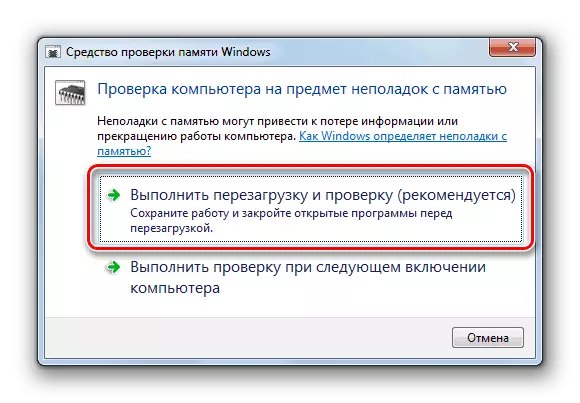
പാഠം: വിൻഡോസ് 7 ഉള്ള കമ്പ്യൂട്ടറിൽ റാം പരിശോധിക്കുക
നീക്കംചെയ്യാവുന്ന റാം മൊഡ്യൂളുകളുള്ള ലാപ്ടോപ്പുകൾ ഉപയോക്താക്കൾക്ക് ഒരു നല്ല വാർത്തയുണ്ട് - ഒരു പലക മാത്രമേയുള്ളൂ, അതിനാൽ സാധാരണയായി പ്രശ്ന ഘടകത്തിന്റെ പ്രശ്നത്തിലേക്ക് കമ്പ്യൂട്ടർ തിരികെ നൽകാം. നിങ്ങൾ ഒരു പകരക്കാരനെ തിരഞ്ഞെടുക്കുകയാണെങ്കിൽ, സമാനമായത് അല്ലെങ്കിൽ എല്ലാ മൊഡ്യൂളുകളും ഒരു തവണ മാറ്റാൻ ഇത് അങ്ങേയറ്റം ശുപാർശ ചെയ്യുന്നു.
- ഉപയോക്താവിനുള്ള ഏറ്റവും അസുഖകരമായത് മദർബോർഡ് സ്കീമുകളിൽ ഒന്നിന്റെ പരാജയമാണ്: ചിപ്സെറ്റ്, വീഡിയോ കാർഡുകൾ അല്ലെങ്കിൽ കൺട്രോളറുകളിൽ ഒന്ന്. അത്തരമൊരു പരാജയം സംശയിക്കുമ്പോൾ, പ്രധാന ലാപ്ടോപ്പ് ബോർഡിന്റെ സമഗ്രമായ ഡയഗ്നോസ്റ്റിക്സ് അടുത്ത നിർദ്ദേശം നിങ്ങളെ സഹായിക്കും.
പാഠം: പ്രവർത്തന ശേഷിയിൽ ഞങ്ങൾ മദർബോർഡ് നിർവഹിക്കുന്നു
സ്ഥിരീകരണത്തിന്റെ ലഭ്യത സ്ഥിരീകരണം കാണിക്കുകയാണെങ്കിൽ, ലാപ്ടോപ്പ് "മദർബോർഡ്" ജോലിയിലെ പ്രശ്നങ്ങൾ സ്വതന്ത്രമായി ഇല്ലാതാക്കാൻ വളരെ പ്രയാസമുള്ളതിനാൽ .ട്ട്പുട്ട് ഒന്ന് മാത്രമാണ് - സേവന കേന്ദ്രം മാത്രം.
തീരുമാനം
വിൻഡോസ് 7 ഉള്ള ലാപ്ടോപ്പ് എത്രയോ ദീർഘനേരം ഓണാക്കാമെന്ന കാരണങ്ങൾ ഞങ്ങൾ നോക്കി, ട്രബിൾഷൂട്ടിംഗ് ഓപ്ഷനുകൾ സമർപ്പിച്ചു. അവസാനമായി, അമിതമായ ഭൂരിപക്ഷ പ്രശ്നങ്ങളിൽ പ്രോഗ്രാം ചെയ്യുന്നുവെന്ന് ശ്രദ്ധിക്കേണ്ടതുണ്ട്, അതിനാലാണ് സാധാരണ ഉപയോക്താവിന്റെ ശക്തികൾ പൂർണ്ണമായും ഇല്ലാതാക്കുന്നത്.
